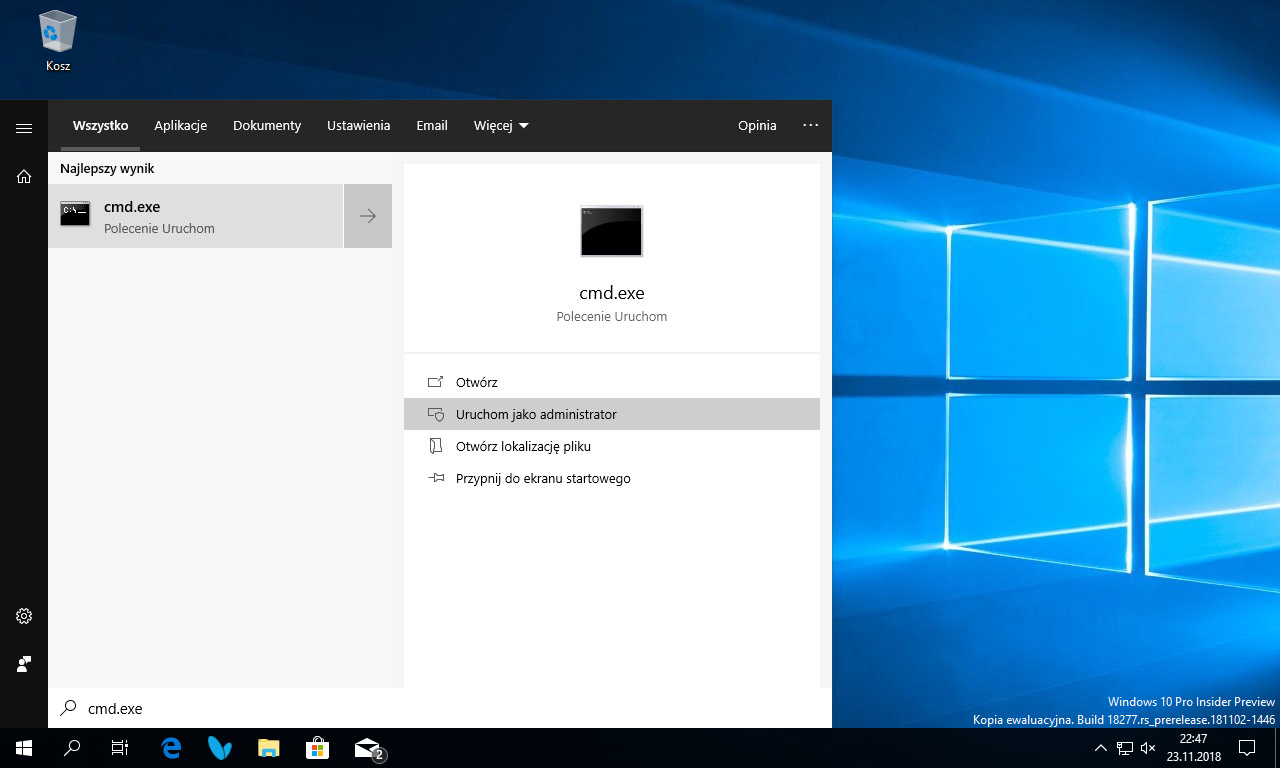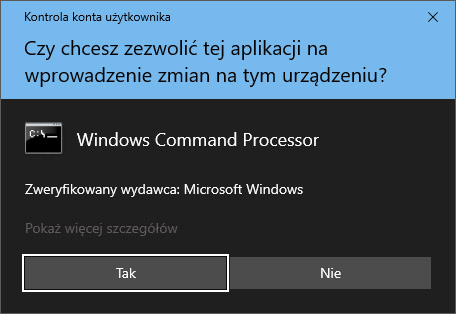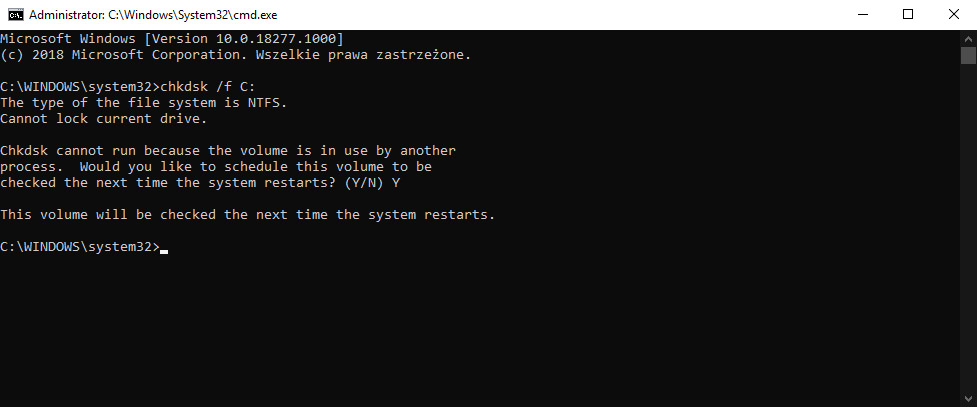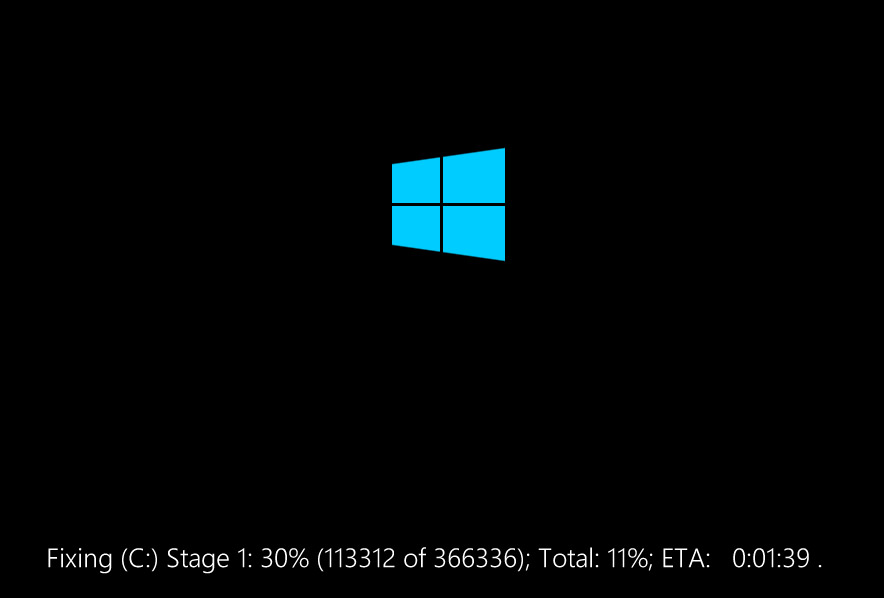Dysk twardy jest ważnym podzespołem naszego komputera, bo znajdują się na nim nasze cenne dane. Jest on jednak narażony na usterki. Z różnych powodów może się zdarzyć tak, że próba dostępu do naszych plików lub folderów kończy się fiaskiem, zawartość dysków wczytuje się niepokojąco wolno lub Windows wyświetla komunikaty o błędach. Nie znaczy to jeszcze, że "twardziel" nadaje się tylko do punktu zbiórki elektrośmieci. W rozwiązywaniu problemów ze spójnością systemu plików na dysku pomocne okaże się narzędzie Chkdsk, dostępne w Windows 10.
Jak naprawić dysk twardy w Eksploratorze plików?
- Otwieramy folder Ten komputer, klikamy prawym przyciskiem myszy partycję, którą chcemy sprawdzić, i wybieramy Właściwości.
- Przechodzimy do zakładki Narzędzia i w sekcji Sprawdzanie błędów klikamy Sprawdź.
- Otworzy się kolejne okienko (Sprawdzanie błędów), w którym klikamy polecenie Skanowanie dysku.
- Rozpocznie się skanowanie, które może potrwać od kilku do kilkudziesięciu minut w zależności od rozmiaru partycji.
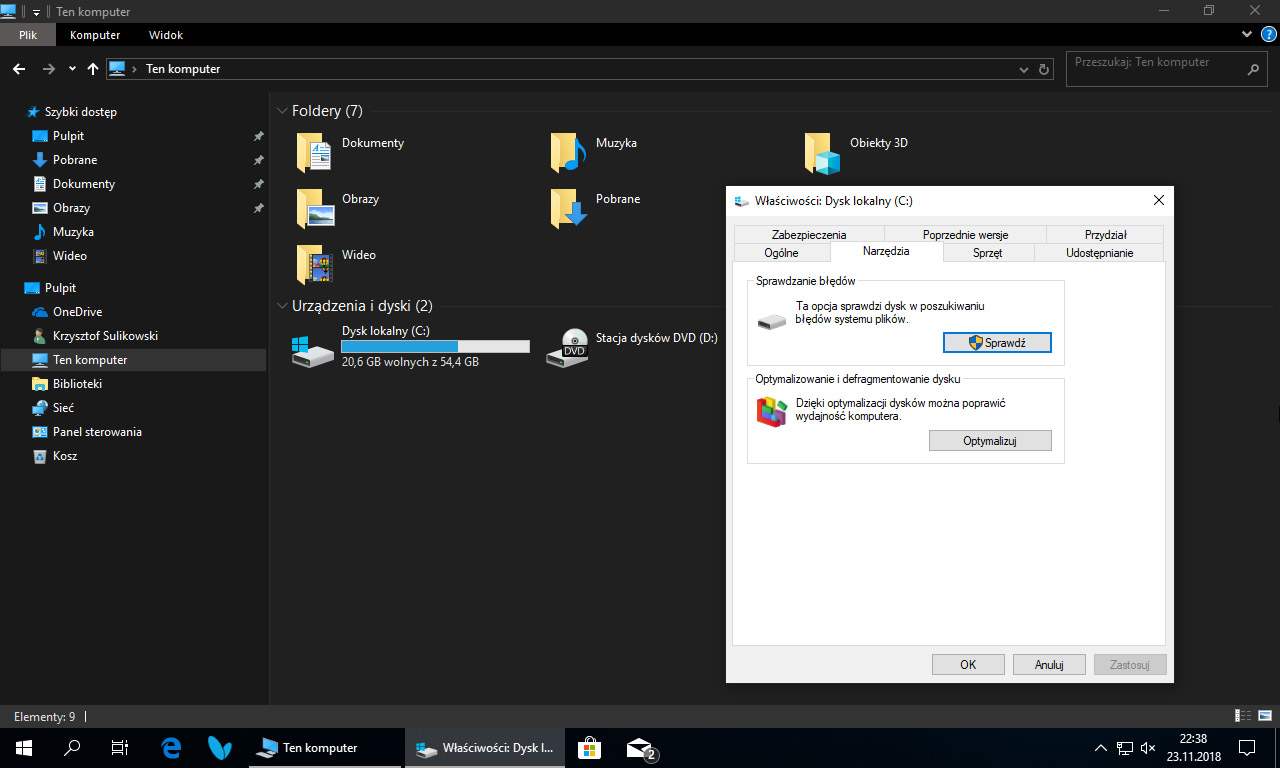
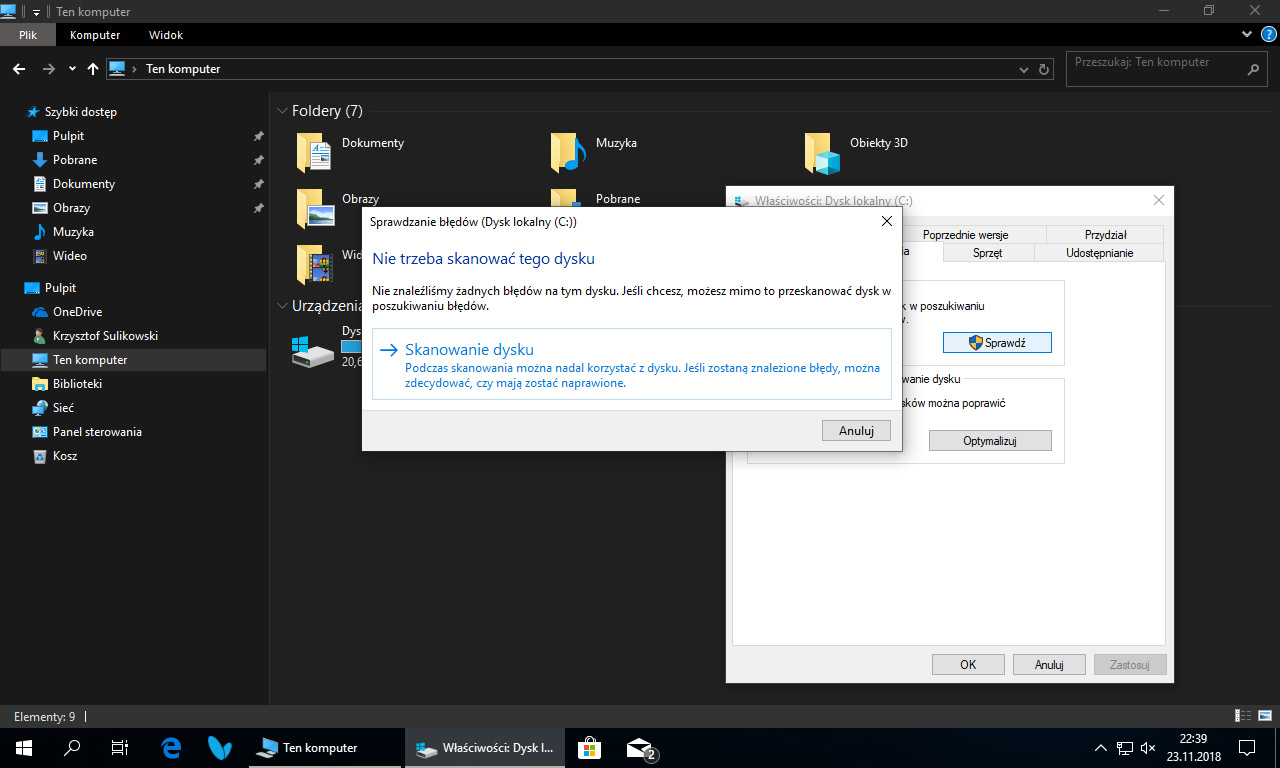
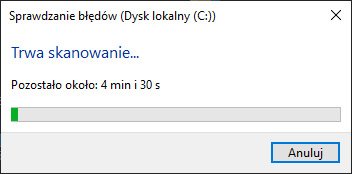
Jak naprawić dysk twardy przy pomocy Wiersza polecenia?
- Otwieramy menu Start i wpisujemy cmd.exe, a następnie klikamy Uruchom jako administrator.
- Zezwalamy aplikacji na wprowadzanie zmian, klikając Tak.
- Teraz wprowadzamy polecenie chkdsk /f C: lub chkdsk /r C:. Parametr po ukośniku oznacza naprawę błędów (/f) lub naprawę błędów oraz uszkodzonych sektorów (/r). C jest literą dysku - jeśli chcemy naprawić inną partycję, wpisujemy inną literę, np. D. Zatwierdzamy komendę, przyciskając Enter.
- Zostaniemy poinformowani, że dysk jest używany przez inny proces, ale Chkdsk może przeskanować go przy ponownym uruchomieniu systemu. Zgadzamy się na to, wpisując Y i zatwierdzając przyciskiem Enter.
- Uruchamiamy ponownie komputer. Nim załaduje się Windows, Chkdsk przeskanuje wybrany dysk i dokona ewentualnych napraw.